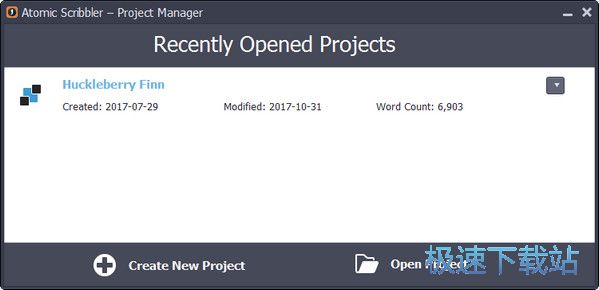小说创作编辑器Atomic Scribbler创建编辑新小说教程
时间:2018-02-27 17:35:26 作者:Joe 浏览量:26
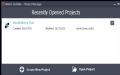
许多网友向小编反映不知道怎么使用Atomic Scribbler?哪里有Atomic Scribbler的使用教程?今天极速小编为大家提供一个使用教程,希望对大家有帮助!首先我们下载Atomic Scribbler(下载地址:http://www.jisuxz.com/down/61616.html),下载解压后按步骤打开。
安装软件后双击Atomic Scribbler桌面快捷方式打开软件:
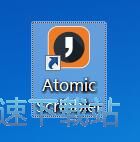
Atomic Scribbler是一款小说创作写作软件,使用Atomic Scribbler可以轻松管理自己正在创作的小说作品进度,每个作品都独立存放,不会出现把某一本小说的故事写在另外一部小说的情况;
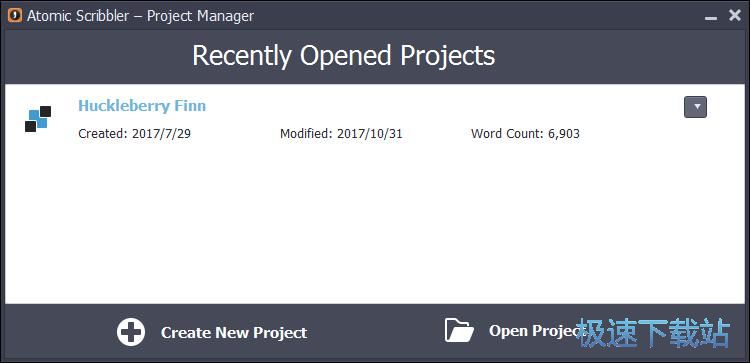
这次极速小编就给大家演示一下怎么使用Atomic Scribbler新建小说并进行编辑。在Atomic Scribbler主界面中点击[Create New Project],在项目名称中输入想要命名的名称,极速小编以“www.jisuxz.com”为例子,填写好之后点击[Next]进入下一步;
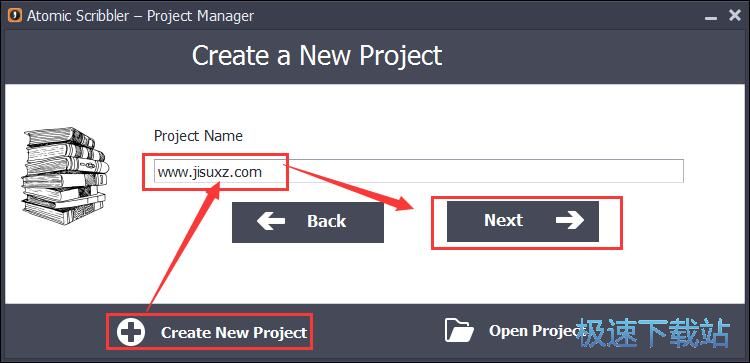
这一步需要我们确认小说项目存放的文件目录,Atomic Scribbler有提供默认的存放目录:D:\Documents\Atomic Scribbler。如果需要修改存放目录,点击路径右边的按钮,选择好文件夹即可。确认路径无误后点击[Finish]就可以完成创建新小说项目;

Atomic Scribbler这时候会跳转到编辑页面。在编辑页面,我们选择Chapter1的展开项中的Scence1,双击进入编辑页面。在Atomic Scribbler编辑窗口中间的编辑界面就可以进行文字编辑了。
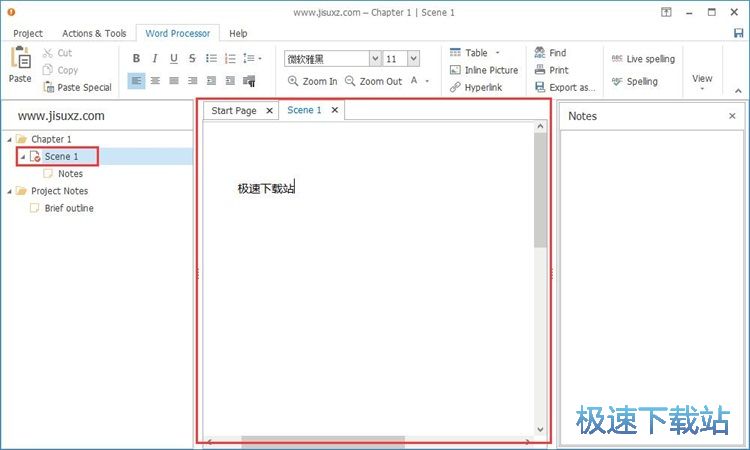
Atomic Scribbler的使用方法就讲解到这里,希望对你们有帮助,感谢你对极速下载站的支持!
Atomic Scribbler 6.0 官方版
- 软件性质:国外软件
- 授权方式:免费版
- 软件语言:英文
- 软件大小:29105 KB
- 下载次数:54 次
- 更新时间:2019/3/27 2:18:21
- 运行平台:WinXP,Win7,...
- 软件描述:怎么用电脑写小说?有什么写小说的软件比较好?今天极速小编为你介绍一款国外不错的小... [立即下载]
相关资讯
相关软件
- 怎么将网易云音乐缓存转换为MP3文件?
- 比特精灵下载BT种子BT电影教程
- 土豆聊天软件Potato Chat中文设置教程
- 怎么注册Potato Chat?土豆聊天注册账号教程...
- 浮云音频降噪软件对MP3降噪处理教程
- 英雄联盟官方助手登陆失败问题解决方法
- 蜜蜂剪辑添加视频特效教程
- 比特彗星下载BT种子电影教程
- 好图看看安装与卸载
- 豪迪QQ群发器发送好友使用方法介绍
- 生意专家教你如何做好短信营销
- 怎么使用有道云笔记APP收藏网页链接?
- 怎么在有道云笔记APP中添加文字笔记
- 怎么移除手机QQ导航栏中的QQ看点按钮?
- 怎么对PDF文档添加文字水印和图片水印?
- 批量向视频添加文字水印和图片水印教程
- APE Player播放APE音乐和转换格式教程
- 360桌面助手整理桌面图标及添加待办事项教程...
- Clavier Plus设置微信电脑版快捷键教程
- 易达精细进销存新增销售记录和商品信息教程...